Net jei neturite „Google Pixel“ įrenginio, vis tiek galite mėgautis „Google Now Playing“ funkcija. Štai kaip!
Jei esate muzikos mylėtojas, galite lengvai rasti pagrindinę informaciją apie garso takelį naudodami funkciją „Dabar groja“ – išskirtinai pasiekiamą „Google Pixel“ telefonuose. Tačiau nenusiminkite, jei turite kitą „Android“ įrenginį. Parodysime, kaip „Google Now Playing“ paleisti bet kuriame „Android“ įrenginyje.
Kaip naudoti „Google Now Playing“ įrenginiuose, kuriuose nėra pikselių
Vartotojai gali naudoti Ambient Music Mod (AMM) norėdami gauti „Now Playing“ paslaugą „Android“ įrenginiuose, tokiuose kaip „Samsung“, „Xiaomi“, „OnePlus“ ir kt. Jis naudoja modifikuotą „Android System Intelligence“, pritaikymo neįgaliesiems nustatymus ir paslėptas API.
Tai modifikuota „Android“ programa, kurios nerandate „Google Play“. Kadangi pakeistos programos (modeliai) suteikia kūrėjo lygio prieigą ir papildomų funkcijų, „Google Play“ parduotuvė neleidžia tokių programų.
Taigi AMM turite atsisiųsti tiesiai iš „GitHub“. Įdiegę AMM modą, galite atsisiųsti „Pixel Now Playing“ programą iš „GitHub“. Jo įdiegimas taip pat vyksta automatiškai.
„Google Now Playing“ sistemoje „Android“ funkcijos, kurias siūlo AMM

Per AMM gausite šias „Google Now Playing“ funkcijas:
- Muzikos paieška pagal pareikalavimą debesyje iš palaikomo ne Pixel Android įrenginio
- Pagrindinis valdiklis garso atpažinimui suaktyvinti rankiniu būdu
- Išplėstinės funkcijos, pvz Mėgstamiausi ir Istorija
- Užbaigti takelių duomenų bazė
- Keičiama įrenginio vieta, kad būtų pasiektas skirtingų regionų takelių sąrašas
- Įrenginiams, kurie palaiko pritaikymo neįgaliesiems nustatymų paslaugas, rodyti Dabar groja muzikos takelius net užrakinimo ekrane
Būtinos AMM diegimo sąlygos norint naudoti dabar žaidžiant bet kuriame „Android“.

Jei norite, kad „Android“ telefone būtų bendrosios „Dabar groja“ funkcijos, pirmiausia reikia šių dalykų:
- Išmanusis telefonas su Android v12.0 arba aukščiau, nes tai suteikia automatinę prieigą prie CAPTURE_AUDIO_HOTWORD prie Android Shell programėlė.
- Vartotojai Android 9.0, 10.0, ir 11.0 reikia išjungti savo įrenginius.
- „Shizuku“ programa API prieigai ir ADB naudojimas.
Norėdami gauti funkciją „Dabar groja pagal poreikį“, įsitikinkite, kad turite:
- Android 12 arba naujesnės versijos
- Android įrenginys su ARM v8 CPU
- Google App Bundle statyti 0,29
- „Google App“ muzikos atpažinimo paslauga nustatyti kaip sistemos atpažinimo paslauga
Veiksmai, kaip įdiegti AMM, skirtą „Google Now Playing“ bet kuriame „Android“.
1. Reikalingų programų diegimas
- Atsisiųskite ir įdiekite „Shizuku“ programa „Android“ įrenginyje iš „Google Play“ parduotuvės.
- Atsisiųskite „Ambient Music Mod“ APK failas iš GitHub ir įdiekite jį.
2. Kūrėjo parinkčių aktyvinimas
- Eiti į „Android“ nustatymai.
- Eikite į Apie telefoną skyrių ir bakstelėkite septynis kartus Sukūrimo numeris.
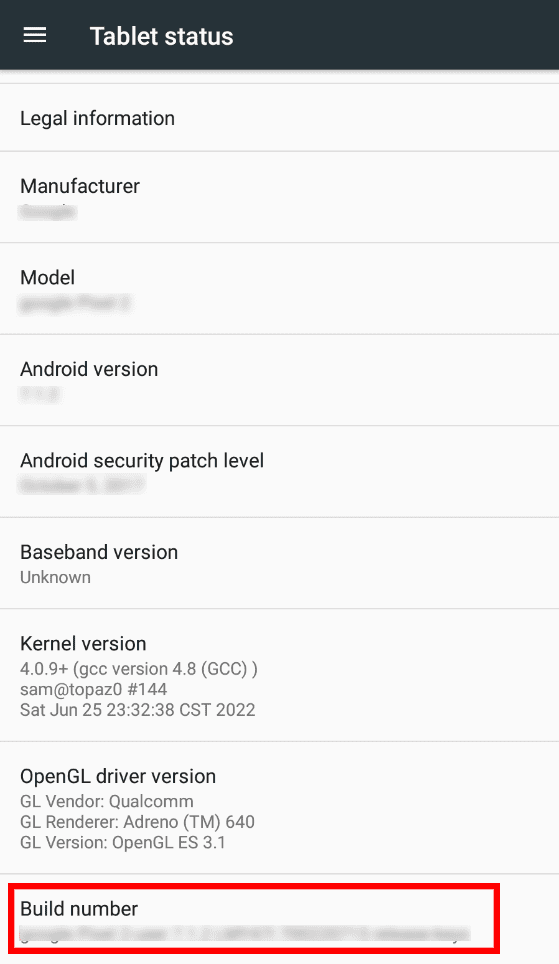
- Kai kurie įrenginiai taip pat paprašys įvesti saugos PIN kodą, kad galėtumėte tęsti.
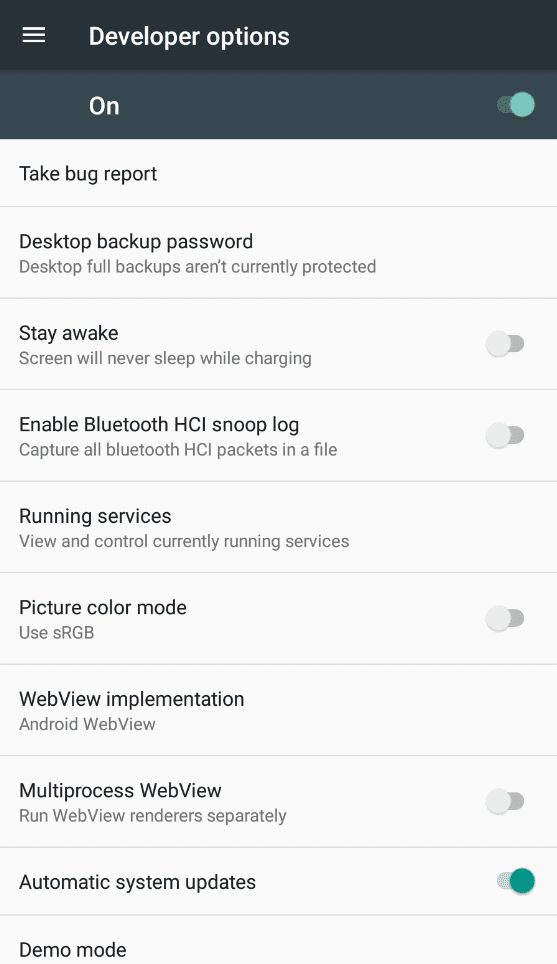
- Tačiau daugumoje „Android“ telefonų bus rodomas iššokantis pranešimas „Tu esi dabar kūrėjas!“
- Tai suaktyvins Gamintojo nustatymai savo Android telefone. Tai galite patikrinti iš Nustatymai programą prieš naudodami „Google Now Playing“ funkcijas „Android“.
- Slenkant per Nustatymai Programą, rasite Gamintojo nustatymai. Ten ieškokite parinkties pavadinimu USB derinimas. Dabar suaktyvinkite jį naudodami jungiklį.
3. Leidžiama „Shizuku App Wireless ADB“.
Atidarykite anksčiau įdiegtą „Shizuku“ programą. Tačiau pamatysite a „Šizuku nebėga‘pranešimas. Išbandykite šį sprendimą, kad išspręstumėte šią „Google Now Playing“ diegimo problemą:
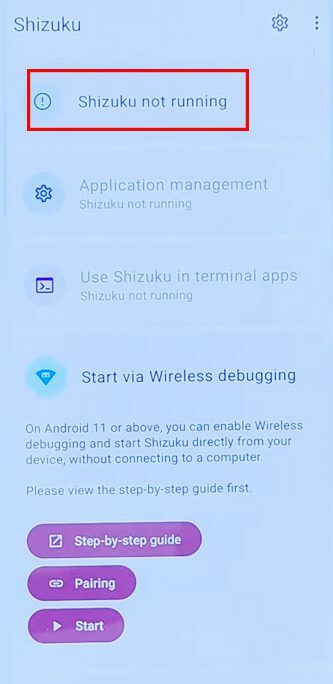
- Eikite į Pradėkite nuo belaidžio derinimo parinktį, kad surastumėte nedidelę susiejimo piktogramą. Bakstelėkite tai.
- Kai Shizuku rodo pranešimą apie įjungimą padalyto ekrano režimu skirtingoms parinktims, bakstelėkite Gamintojo nustatymai.
- Ant Gamintojo nustatymai ekrane, turite suaktyvinti padalintą ekraną ilgai bakstelėdami stačiakampis mygtukas telefono ekrano apačioje.
- Dabar apatinėje ekrano pusėje pamatysite Shizuku.
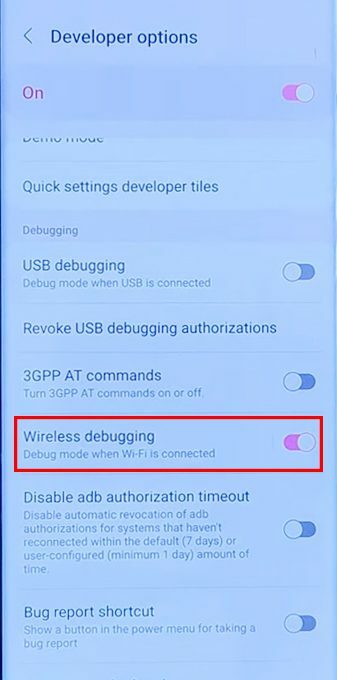
- Eikite į Gamintojo nustatymai ekraną, kad surastumėte Belaidis derinimas parinktį ir įjunkite ją.
- Priimkite pranešimą, kuris pasirodys, prašydamas jūsų leidimo, kuris yra labai svarbus diegiant „Google Now Playing“.
- Dar kartą pasirinkite Belaidis derinimas parinktį ir slinkite, kad rastumėte Susiekite įrenginį su QR kodu variantas. Bakstelėkite tą parinktį.
- Pastebėsite, kad viršutinėje ekrano dalyje pasirodys poravimo kodas. Palieskite iššokantįjį pranešimą.
- „Shizuku“ programa paprašys susiejimo kodo. Čia turite įvesti kodą ir bakstelėti Gerai.
- Dabar, kai susiejimas baigtas, turite paliesti „Shizuku“ programos ekranas dar kartą norėdami spustelėti Pradėti, esančią po poravimo piktograma.
- Tai prasidės Belaidis „Android“ derinimo tiltas (ADB).
- Kai kodas bus paleistas, Shizuku programa vėl pasirodys. Slinkite aukštyn, kad pamatytumėte, ar programa dabar veikia.
4. AMM programos paruošimas
- Pradėkite Ambient Music Mod programėlę iš programų stalčiaus.
- Paspausti Pradėti, ir pasirodys iššokantis pranešimas.
- Pasirinkite Leiskite visą laiką kad Shizuku ir AMM susijungtų fone.
- Kai "Duomenų naudojimas“ ir „Pasirinkite šalį“ ekranai, tęskite bakstelėdami Kitas.
- Pamatę, palaukite 10 sekundžių Dabar „Playing“ įkeliama žinutę. Programos atsisiuntimas prasidės automatiškai.
- Atsisiuntę pamatysite Diegti mygtuką. Bakstelėkite jį, kad pradėtumėte diegti „Google Now Playing“..
- Išjungimas Akumuliatoriaus optimizavimas yra dar viena svarbi užduotis, kurią turite atlikti iš Nustatymai programos skyrių Akumuliatorius, kai AMM programa paprašys tai padaryti.
- Dabar, Sąranka baigta ten pasirodys ekranas. Būtų geriausia, jei paliestumėte Uždaryti.
- Po to, Dabar žaidžia pasirodys ekranas. Atsisiųs dainų duomenų bazę.
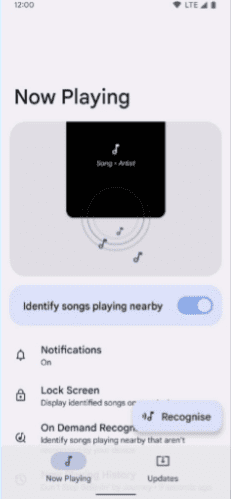
- Atsisiuntę visą duomenų bazę, galėsite leisti bet kurią dainą iš jos.
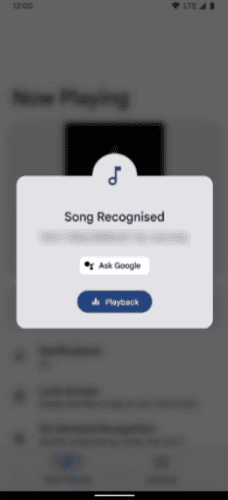
- Norėdami patikrinti, ar „Google Now Playing“. programa veikia tinkamai, bakstelėkite Atpažinimo mygtukas programėlę ir paleiskite muzikos takelį.
Išvada
„Now Playing“ yra efektyvus „Google Pixel“ telefonų atributas. Nors daugelis trečiųjų šalių programų teigia atliekančios tą patį darbą, jos negali prilygti „Dabar groja“ įgūdžiams.
Dabar, kai peržiūrėjote nuoseklų „Google Now Playing“ naudojimo bet kuriame „Android“ įrenginyje vadovą, vadovaukitės instrukcijomis, kad galėtumėte mėgautis jos pranašumais.
Jei diegdami susiduriate su sunkumais, praneškite mums komentarų skiltyje. Kitas yra straipsnis apie Išvalyti skambučius naujų „Pixel“ įrenginių funkcija.